ダイエットの第一歩として考えたのが体重の可視化です。体重測定は簡単な行為ですが、簡単な行為だからこそ怠りがちになります。そこで下記の観点で体重計を探して、WiFi接続で自動的に体重がクラウドにアップされて、スマホアプリで可視化できるWithings スマート体重計を購入しました。
- 楽しく測定できる
- 簡単に記録できる
- データが可視化できる
キーとなるのは「簡単に記録できる」です。自宅にWiFi環境があるのであれば、WiFi接続タイプであれば自動的にネットにデータが保存されるので、Bluetooth接続でスマホと連携するよりもお手軽です。しかし、「体重はWiFi機能付き体重計で、ネットで管理する」でも記載しましたが、現在、日本で販売されているWiFi機能付きの体重計は、オムロン 体重体組成計 カラダスキャン HBF-253W-BK と Withings Smart Body Analyzer WS-50 の2機種のみです(2015年現在)。
自分は下記の理由で、Withings のスマート体重計を選択しました。
- 長期間のデータ保存が無料(オムロンは有料)
- 日本の代理店でサポート
- 海外アプリであればiOS のヘルスケアと連携可能になるという期待(既に連携可能)
Withings は、体組成計の中でも効果な部類です。しかし、高い体重計を買ったのだから使わなければという意識付けにもなりますし、デザイン的にも気に入っています。色的にはWS-30のホワイトの方が素敵だと思うのですが。(※ WS-50 も白モデルが購入できるようになりました)
スマート体重計で「はかるだけダイエット」も簡単
「はかるだけダイエット」の記事を読むと、朝(排便後)と夜(就寝前)に計測するのがよいとあります。朝の排便後から夜の就寝前の体重差が一日の摂取量(飲食量)となるからです。確かにこれによって食べすぎなどを意識することができるかもしれませんが、決め事が多くなるほど継続が難しくなるので、最初は、体重を量る時間を気にせず気が付いたときに1日何回でも体重測定をしましょう。
Withing のアプリHealth Mateでは1日に複数回計測されていても計測時間で時系列にグラフ化されます。また実測値だけではなく傾向がわかるように可視化されているので右下がりになっているグラフをみれば、脳内で快感物質βエンドルフィンが放出され、ダイエットの励みになるでしょう。
下記はBMIのグラフです。ブレはありますが傾向値から減少傾向であることが一目瞭然です。
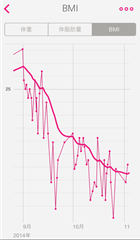
またWithingsの Health Mateサイト からデータをダウンロードして自分で加工することも可能です。
WS-50の初期設定は簡単
Withingsスマート体重計には日本語のマニュアルも付属していますし、もし設定がうまくいかないようであればサポートも受けることができます。
設定は、
- アプリ(Withingsヘルスケア)のインストール
- アカウント登録
- スマホとスマート体重計をBluetooth接続
という手順で進めて行きますが、マニュアル通りに行えば至って簡単です。WiFi接続の設定もスマホの設定がそのまま使われるので表示されたアクセスポイント名(SSID)を選択するだけです。
Withngs Health Mate(無料アプリ)Withings の機器がなくてもマニュアル入力での利用も可能
WS-50で体重測定する
体重計に乗ると自動で電源が入り、
体重測定 → 体脂肪測定 → 雨天警報 → 心拍数測定 → 気温とCO2濃度測定
の順番で測定されていきます。所要時間は30秒程度です。
最大8名まで登録することができ、体重から自動で登録者を認識します。体重が近い人が登録されていると体重測定後に選択を促されます。下記は2人の場合の選択例ですが、3文字のニックネーム(Edi or Jak)を左右に体重を傾けることによって選択します。
Withingsスマート体重計で測定できるもの
Withingsスマート体重計では、
- 体重
- 体脂肪量
- 心拍数
が測定できますが、アプリではBMIも表示されます。
体重測定の精度は200gと日本メーカの体重計に比べて精度が劣りますが、65.1Kgといった奇数グラムも表示されます。測定中の体重計の表示からすると65.0Kgと65.2Kgの中間であれば65.1Kgと表示されているのだと思われます。
体脂肪の測定はジャパニーズモードで
Health Mate アプリのプロファイルに体脂肪測定時の補正としてアスリートモード、ジャパニーズモードがあります。ジャパニーズモードをONにしておかないと体脂肪率が測定が大幅にずれてしまいます。
雨が降るかもしれない
体脂肪の測定と心拍数の測定の間で下記のような傘マークが表示されるときがありますが、これは雨天警告です。
Withingのサイトには下記のように記載されておりIPアドレスから位置情報を判定して日中に雨の予報がある場合にレインアラート(雨天警告)が表示されるとあります。
Please note that the only icon that can be displayed is the umbrella and that it appears when weather forecasts predict light, moderate or heavy rain during the day. The alert is based on the location of the internet service provider server which is the nearest to your IP address to be very accurate.
天気予報のソースはどこなのかはわかりませんが、どの都市で判定されているかは Health Mate のウェブサイトの設定で確認ができます。

自動で判定された地域が間違っているようであれば Automatic selection of the city のチェックを外せば自分で都市を設定することができます。
追記:雨天警報ではなく天気予報が表示されるようになりました。詳細は、Withings WiFi 体重計 に機能追加されて更に便利に を参照してください。
iOSのヘルスケアとの連携
iOS8で新しくヘルスケアアプリが追加されましたが、Withings Health Mateと連携することができます。Appleのヘルスアプリを使うと体重はWithingsで、活動量計はUPで、睡眠は Sleep Cycleでと、様々なデータソースを統合することができます。またiPhoneを活動量計代わりにすることもできます。
Appleのヘルスケアとの連携方法
① Withings Health MateアプリのプロファイルにあるヘルスケアをON

② AppleヘルスケアのソースからWithingsを選択

③取得するデータを選択を選択(選択できるものは全部ONに)

Withings WS-50 では表示されない基礎代謝量なども選択肢にあります。
ダッシュボードへの追加方法
BMIをダッシュボードに表示するのであれば、「健康データ」から「身体測定値」を選択して「ボディマス指数(BMI)」でダッシュボードに表示をONにします。

これで完了です。
最後に
WS-50を購入して、毎日、体重測定をするという第一関門は突破できました。そして、簡単な測定、統合した記録、デザインという Withings のコンセプトが気に入り、Jawbone UP の後任の活動量計として Withings Plus Active Tracker を購入しました。さらに先日、アメリカに行ったときにお土産としてAppleストアで Withings Wireless Blood Pressure Monitor(血圧計)まで購入し、すっかり健康オタクとなってしまいました。
記録し可視化することがダイエットの第一歩です。







0 件のコメント:
コメントを投稿